¿Es el router Huawei B310 la opción que necesitas para casa o la oficina? Descubre sus todas sus características, cuales son las antenas que mejorarán la cobertura y como ampliar su conectividad por cable de red.
Soy Antonio D.A.R., técnico de electrónica especializado en comunicaciones y te voy a enseñar las fortalezas y flaquezas de este Huawei B310 y si esta es tu mejor opción del mercado.
Nota: Puedes visitar primero este artículo para saber que es el router 4G de Movistar, cuales son sus características como servicio y que puedes esperar de él.
Índice de contenido:
- 1 Bandas compatibles con Huawei B310s-22.
- 2 Características del Huawei B310s-22.
- 3 ¿Qué tarjeta SIM utilizar para el router Huawei B310?
- 4 Acceso y configuración al router Huawei B310.
- 5 Luces de cobertura del router B310 Huawei.
- 6 Configuración del router Huawei B310.
- 7 Elegir el Huawei B310 o su hermano mayor.
- 8 Antenas de interior para el router B310.
- 9 Antenas de exterior para el Huawei B310.
- 10 Liberar router Huawei B310s-22.
- 11 Mejor oferta del router 4G Huawei B310.
- 11.1 También puede interesarte:
- 11.1.1 Router Blu-Castle 4G BC-4GMCPGA Movistar
- 11.1.2 Antena externa para router 4g. Exterior e Interior.
- 11.1.3 Router Huawei B311, B311s-220. El router 4G de Vodafone para casa 【2021】
- 11.1.4 Router 4G Movistar en casa. Internet sin cables.
- 11.1.5 Router acceso fijo 4G WNC WLD71-T1 de Movistar.
- 11.1.6 Router Huawei B310, B310s-22 Características y antenas 【2021】
- 11.1.7 Sin Cobertura: Cómo Ampliar la Señal Móvil.
- 11.1.8 Router Huawei B315s-22. 4G para casa. Características y antenas.
- 11.1 También puede interesarte:
Bandas compatibles con Huawei B310s-22.
Los router que utilizan los datos móviles realizan sus comunicaciones por ciertas frecuencias que están estandarizadas y reguladas por los estados.
Por esta razón debes de informarte en tu país cuales son las bandas que operan, para no comprar una versión errónea del modem Huawei b310.
Cuando el dispositivo lo instala la operadora, todas las bandas son las correctas de tu zona. Por lo tanto, no debes de preocuparte.
| BANDA | 20 | 8 | 3 | 1 | 7 |
| FRECUENCIA | 800 MHz | 900 MHz | 1800 Mhz | 2100 Mhz | 2600 Mhz |
| USO HABITUAL | 4G | 2G Y 3G | 2G Y 4G | 3G | 4G |
Características del Huawei B310s-22.
Estas son las características básicas del modelo B310, además presta especial atención en los modelos específicos de «Bandas de frecuencia 4G LTE compatibles» dentro de la tabla para escoger el más compatible con tu país.
| Modelo | Huawei B310 |
| Tipo de producto | Router WiFi LTE |
| Categoría | LTE Cat.4 |
| Chipset | Hisilicon Balong |
| Tasas de datos LTE | DL 150Mbps / UL 50Mbps |
| Bandas de frecuencia 4G LTE compatibles | Huawei B310s-927 : B1 / B3 / B8 / B40 Huawei B310As-852 : B3 / B7 / B8 / B38 / B39 / B40 / B41 Y Huawei B310s-22 : B1 / B3 / B7 / B8 / B20 El Huawei B310s -518 : B1 / B2 / B4 / B5 / B7 / B28 |
| WLAN | 802.11b / g / n, banda única 2.4GHz |
| Max usuarios admitidos | 32 usuarios |
| MIMO | n / A |
| Antena | Dos conectores hembra SMA |
| Comprar antena | Antena externa Huawei B310 ver precio en Amazon |
| Gestión de aplicaciones | APLICACIÓN Huawei Hilink |
| Tamaño de SIM | SIM estándar |
| Batería | No |
| Dimensiones | 181.0mm x 126.0mm x 70.0mm |
| Interfaces | 1 x puerto adaptador de corriente 3 x puerto LAN (RJ45) (opcional) Un puerto LAN / WAN (45) El puerto telefónico (RJ11) (opcional) Dos puertos de antena LTE externos (SMA-J1.5) Una ranura para tarjeta SIM Y por último el puerto USB 2.0 (opcional) |
| Ficha de datos | Hoja de datos del Huawei B310 (PDF) En ingles |
| Manual de usuario | Huawei B310 Manual (PDF) En ingles. |
| Otras características | Voz, DHCP, NAT, ARP, ICMP, retransmisión DNS, doble pila IPv6 / IPv4, paso de VPN, cortafuegos, filtro URL, filtro IP LAN, DMZ, UPnP, ALG, reenvío de puertos |
| Precio | Ver oferta en Amazon |
Nota: Aunque los datos técnicos de Huawei indican opcional los 3 puertos LAN y el puerto USB, nunca lo he llegado a ver (tal vez no estoy en el país correcto), en cambio siempre ha llevado el puerto RJ11 estando también indicado como opcional.
¿Qué tarjeta SIM utilizar para el router Huawei B310?
Si has adquirido el router a través de una operadora (el Huawei B310s-22 es muy utilizado por Orange España), no debes de preocuparte ya que siempre te van a suministrar un router con todas las bandas compatibles y con una tarjeta SIM adecuada.
Cuando el router es suministrado por la operadora no debes de sacar la tarjeta SIM, las operadoras vinculan el contrato al router y no a la SIM y generalmente se bloquean cuando sacas la tarjeta.
En el caso de que lo quieras adquirir para utilizarlo con una tarjeta SIM de tu propiedad es importante que el router esté libre para que puedas utilizarlo con cualquier operadora.
Quitar el PIN facilitará la instalación y en la mayoría de casos el router detectará la configuración de la tarjeta y comenzará a funcionar.
Acceso y configuración al router Huawei B310.
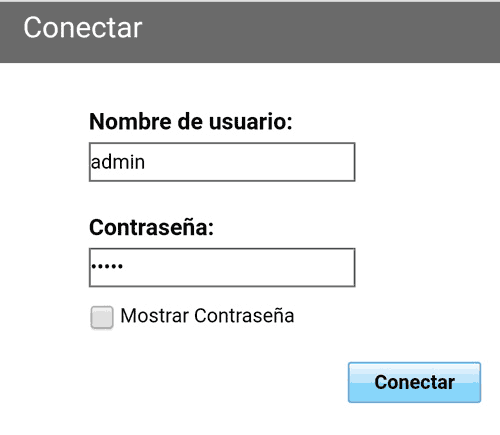
Debes que estar conectado a la Wi-Fi o al puerto ethernet para poder acceder al router B310.
Primero comprueba que puedes navegar por internet, abriendo cualquier web en el navegador. Eso significa que el router funciona correctamente y que tienes asignada una IP válida.
En la barra de navegación (donde se escribe la dirección web como https://problemasconinternet.com) escribe la dirección “http://192.168.8.1”. Esta es la IP por defecto (si no ha sido cambiada con anterioridad). Debes de escribir correctamente tanto los puntos como las barras, en caso contrario no funcionará.
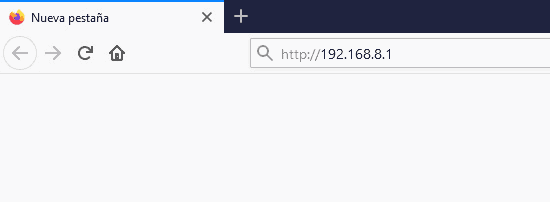
En ocasiones si accedes desde un dispositivo móvil la dirección del navegador cambia a “192.168.8.1/cgi-bin/webproc” con el mensaje “404 not found” en la pantalla.
Es este caso vuelve a inténtalo pero con los datos del móvil apagados, si continúa el fallo utiliza otro navegador, suele solucionar este problema, si persiste deberás borrar la cache del dispositivo.
Cuando accedas correctamente, te solicitará usuario y contraseña. Si no se ha cambiado es admin y admin (en las dos casillas) y te dejará acceder al menú principal.
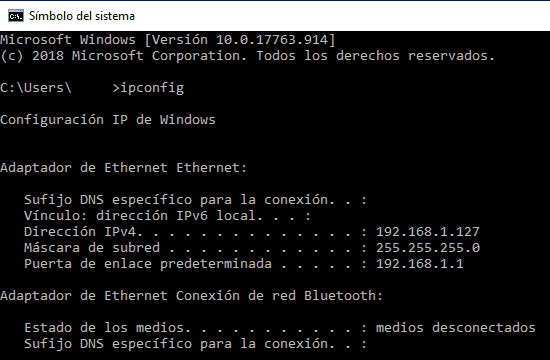
Sin embargo, si esa ip no te deja acceder al configurador web, pulsar las teclas Windows+R y en ejecutar escribe «cmd» y clic en aceptar, y como resultado aparecerá una ventana negra donde escribe «ipconfig» y pulsa Enter.
Este procedimiento te dejará ver la “Puerta de enlace predeterminada”, donde podrás leer la ip que debes de escribir en el navegador para entrar en el menú de configuración.
Luces de cobertura del router B310 Huawei.
Las luces de cobertura te indicarán el tipo de tecnología que está utilizando el router, mediante un indicador que te recordará el símbolo del reciclaje .
Este modelo soporta 2G, 3G y 4G de forma automática y mediante el siguiente código de colores puedes identificar la tecnología que está usando.
| Luces de cobertura del B310 | Significado del color |
|---|---|
| Verde | Se está actualizando o utiliza un acceso a Internet de la red local. |
| Rojo | Sin cobertura o existe avería |
| Amarillo | 2G |
| Azul | 3G |
| Cian | 4G |
Nota: Como el router no utiliza tecnología VoLTE cambiará a 3G cuando realices llamadas usando 4G.
Configuración del router Huawei B310.
El router B310 utiliza básicamente el mismo configurador web que el router B315, por lo que te dejo el enlace al artículo donde me he extendido explicando los conceptos sobre cobertura, redes y bandas, además están indicados los pasos que tienes que dar para realizar una configuración optima del router.
Elegir el Huawei B310 o su hermano mayor.
Es importante destacar que el router Huawei B310 solo tiene un puerto RJ45 para la red local, así que es ideal para un respaldo móvil, una red wifi o para conectar un solo PC por cable, pero necesitarás un swicth u otro dispositivo para distribuir Internet si deseas utilizarlo en una red local completa.
Si no necesitas los puertos RJ45 extras ni el puerto USB prácticamente los dos routers son idénticos.
Estas diferencias harán que puedas encontrar el rotuer B310 algo más económico que su hermano mayor.
Antenas de interior para el router B310.
Si tras hacer estas pruebas de cobertura y configurar de forma óptima el router, aun continúas con problemas con tu conexión una antena interior puede mejorar la recepción de la señal telefónica.
Una antena aumentará la estabilidad en la línea evitando los cortes de señal y baja velocidad.
Cuando realices las pruebas de cobertura, realiza las medidas de señal y adquiere la antena que más se adecue a los resultados.
Antenas de exterior para el Huawei B310.
Las antenas exteriores te ayudarán a mejorar la cobertura en el caso de que la señal superen los -96 dBM en 3G o -101 dBm en 4G. Es decir, en los peores casos de señal.
A partir de estos niveles, la transferencia de información se vuelve inestable ya que el aire es un medio muy hostil para este tipo de señales.
Elige la instalación del router en el domicilio buscando la localización de mejor cobertura, si lo haces por una razón estética puede que la señal sea insuficiente.
Para una correcta orientación puedes utilizar la web antenasgsm y podrás localizar la antena de telefonía más cercana a tu domicilio, además podrás conocer las bandas que con las que trabaja.
Liberar router Huawei B310s-22.
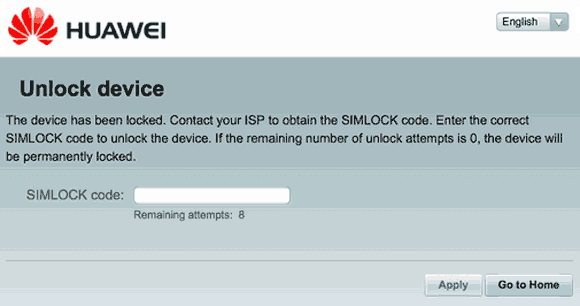
Para poder desbloquear el router Huawei b310 y poder utilizarlo con la tarjeta SIM de cualquier operadora, necesitarás seguir los siguientes pasos.
- Introduce en el router una tarjeta SIM que no sea aceptada por el terminal (que no sea de tu operador original)
- Conecta el router al PC y accede a 192.168.8.1
- Abre el navegador de Internet Explorer, Firefox, Chrome, etc.
- Le saldrá una pantalla de configuración del router donde te solicita el PIN.
- Si la tarjeta tiene PIN, debes de introducir el PIN y pulsa OK.
- Ahora te solicitará el código de liberación. Puedes obtener uno aquí si la operadora no te lo entrega.
- Marca el código y pulsa OK.

Mejor oferta del router 4G Huawei B310.
En el caso de que quieras más información o adquirir cualquiera de estos equipos dejo unos enlaces a la web de Amazon.
También puede interesarte:
Última actualización el 2022-06-30 / Enlaces de afiliados / Imágenes de la API para Afiliados


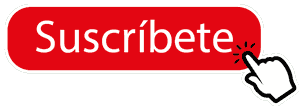









38 respuestas a «Router Huawei B310, B310s-22 Características y antenas 【2021】»
He comprado un b315s-608 y tengo un b310s-22 y para mí gusto es mucho mejor. Simplemente lo puedes gobernar a gusto en la red
Un saludo Daniel, gracias por el comentario.
El problema del software de estos routers es que llega Huawei y al actualizarlos te modifica las características del mismo. O simplemente si tienes un router de operadora, incluye su propio menú de administración web y te cambia ciertas características del router como el acceso por demanda.
Lo compré por fuera y según la persona que me lo vendió me dice que ya está liberado pero aún así me gustaría poder cambiar la configuración porque es lento. Gracias
Un saludo Daniel, y gracias por participar.
Si notas que el router no está funcionando correctamente, una configuración manual con una antena externa puede ayudarte a mejorar el servicio. Debido a que las configuraciones son iguales en todos los routers Huawei y para no repetir en todos los artículos de los routers, te recomiendo visitar el del B315 que es el que está completo y detallado Router Huawei B315s-22
Lo primero. Gracias. Muy completo.
Justo necesito esta solución en un entorno rural con baja cobertura Vodafone 4G (banda 800)
Vodafone ofrece un servicio de segunda residencia de Router+SIM por 25€ pero Sólo para esa segunda residencia (no móvil, aún siendo SIM!!)
Para tener la opción de moverlo había pensado comprar de 2°mano un B310s (banda B20) y alta de nueva SIM voz+datos ilimitada (con descuento VDF sale menos de 20€) tanto para usar un fijo (voz-RJ11), como para usar la WiFi (datos) donde me quiera llevar el router.
Ves esta solución viable?. (solo necesito una Red WiFi básica: internet, mails, YouTube, wasap, videollamada wasap…)
Me recomiendas que también coja las antenas externas?. No tengo visión directa de la celda y con los móviles se coge baja señal 4G (muy bajo nivel de «rayas»).
Un saludo Antonio.
Técnicamente si que puedes hacerlo, no tienes mas que configurar el APN de Vodafone en el router. Comercialmente no creo que a la operadora «le guste» que utilices una línea móvil como acceso fijo radio (habría que echarle un vistazo a las condiciones del servicio y a lo que Vodafone considera «Ilimitado»), aunque es igual que activar compartir datos en un smartphone.
Si decides comprar uno, te recomiendo echar un vistazo a uno un poco más moderno, como por ejemplo el B535, que incluye CAT 7 y 5GHz para la WI-FI.
Y con respecto a las antenas, comienza con unas externas de palas, como norma mejorarán la transmisión de datos y son muy económicas (arriba tienes un enlace a un artículo completo de «Antena externa para router 4G»)
Mil gracias por el consejo. Me guardo la página para tener los artículos a mano.
Un saludo.
Hola tocayo. antes que nada, muy buen artículo que publicaste de este módem. Te comento, adquirí un paquete de internet en México y venía con este módem, de señal estoy bien, siempre ronda entre azul y cyan, pero debido a los muros de mi casa, la señal de WiFi no se retrasmite muy bien, tengo la duda si al comprar el par de antenas SMA solucione este detalle? Gracias.
Un saludo Antonio de México.
Que cambie de azul a cyan significa que el router cambia de banda, probablemente por perdida de señal. Como siempre digo, no se sabe como va a reaccionar el router con una antena nueva hasta que la conectas. Haz las mediciones pertinentes en la web de configuración del router para saber si otra banda te funciona correctamente, tal vez configurando manualmente una banda soluciones tus problemas de cobertura. En el artículo del Router Huawei B315s-22 explico con detalle como hacerlo.
Unas antenas planas pueden ayudar si la perdida es leve, pero si tienes poca señal puede que necesites una de exterior. En mi caso, me gusta siempre comenzar por unas antenas de interior planas, debido a que son muy económicas y puede que con ese simple cambio te solucione el problema de señal.
También puedes plantearte un cambio de ubicación dentro del domicilio, y después redistribuir la conexión por el interior por cable o repetidores wifi.
Hola Antonio. Si, el cambio de colores de azul a cyan es minimo, ya encontré como potencializarlo y es colocarlo en la ventana y agarra muy buena señal. Referente a la perdida de distribución de WiFi dentro de mi casa, eso no lo solucionaría con las antenas SMA que van por detrás del módem, sino con algún repetidor externo?
Tu qué estás en el medio, que tal sirve el Xiaomi pro wifi (repetidor)? Deberías hacer un post de ese…
Gracias por tu respuesta.
Saludos.
He probado el Xiaomi pro wifi solo en la casa de algún cliente y cumple bastante bien. Lo importante es una instalación correcta, dentro de la cobertura de la wifi del router, en este artículo indico como debes instalar correctamente un repetidor wifi.
Hola. Entonces para aclarar, las antenas de SMA que van detrás del módem no potencializan la señal WiFi dentro de la casa, para esto ocuparía un repetidor?
Saludos!
Son dos antenas y sistemas de radiofrecuencia totalmente diferente. Las antenas wifi están integradas en el interior y totalmente independientes de los conectores SMA. Para mejorar la distribución wifi en casa tendrías que usar repetidores, PLCs o puntos de acceso. Puedes conectar también este último al router con una wifi 6 o 5GHz para mejorar su emisión inicial.
Hola, tengo el router b310 de Vodafone, últimamente perdía señal y ampliamos con antena externa, el problema es que con el teletrabajo necesito conectar con cable al ordenador, he pensado poner repetidor ya que el router queda fijo en la antena, y he probado con un repetidor smart wifi de Movistar prestado, pero no consigo enlazarlo con el router, quizá no sea compatible. Quisiera saber si hay repetidores compatibles con este router y si pueden conectarse por ethernet al ordenador.
Un saludo Manuel, gracias por participar en problemasconInternet.com
El smart wifi de Movistar está pensando para conectarse a la wifi de 5Ghz y, después, repetir la señal con la de 2,4 GHz. Puedes añadir otro de 5GHz conectado al router o utilizarlo como punto de acceso con un cable de red.
Si quieres solo repetir la wifi del huawei B310 necesitarás un dispositivo nuevo compatible con su wifi de 2,4 GHz. El TP-LINK N300 es muy económico y además te funcionará como adaptador wifi por tener puerto ethernet TP-LINK N300 (en Amazon).
Pero si lo que necesitas es un adaptador wifi para la torre (me imagino que es la razón de usar cable) no un repetidor, prueba con un alfa network (en Amazon) que aunque es USB, por sensibilidad y potencia funciona muy bien.
Saludos
Un amigo me ha dejado un router B310s-22, el wifi funciona bien però cuando conecto el cable LAN ya sea a un amplificador de señal o al ordenador, el indicador de señal se pone en rojo i pierde la conexión. Sabrias decirme algo al respecto. Gracias anticipadas
Un saludo Antoni.
Si tu modelo es de puerto único LAN/WAN, es posible que te lo esté detectando como WAN e intente aprovechar una conectividad en tu red local que realmente no existe. Tienes que forzar en el menú que sea LAN. Perdona que no sea más específico pero no tengo un router de este modelo a mano.
Pues ya està hecho, he entrado en el router tal como explicas y funciona perfectamente.!!
Muchas gracias
Me alegro que lo hayas resuelto Antoni.
Buenos dias, estupendo artículo por su parte. He comprado un b310-22 y es libre.mi duda es que al entrar en el router entro por 192.168.1.1 y me sale la página del router http://flybox.home.
Me deja hacer configuraciones básicas,pero no puedo ver a qué frecuencia de antena estoy conectado,y no le sale igual para seguir los pasos que tienes con el b315. Tengo que actualizar firmware? Lo dejo como está? Cabe decir que estamos en 4g LTE azul cian y funciona bien, bajada en 20 MB y subida en 11 MB. He comprado unas antenas exteriores para interior por si me puede ayudar en estabilidad y más descarga.
Un saludo Etorrente, muchas gracias por participar.
Los router Huawei que yo trato no vienen con flybox así que no sabría decirte exactamente donde verlo, aunque tengo mucha curiosidad, si me envías unas capturas a antonio@problemasconinternet.com le echaría un vistazo.
En las otras versiones de Huawei puedes ver la señal desde http://192.168.8.1/api/device/signal
Prueba a ver si te funciona pero no podrás modificar nada desde ahí.
Al no haber realizado pruebas con flybox no te sabría decir si puedes cambiar el firmware SIN RIESGO. Aunque realmente el hardware es el mismo y no veo porque no debería de funcionar.
Con la velocidad que te llega, no tocaría demasiado. Si con tu smartphone llega una velocidad similar en la zona, seguramente es lo máximo que puedas rascar. El problema es que no todos los smartphone te dejan seleccionar cada una de las frecuencias para poder probarlas y saber cual es la que mejor llega.
Buenas noches yo tengo un problema particular con el equipo huawei b310s – 518, pasa que cuando solo se esta descargando todo va bien, pero cuando estoy en una video llamada o haciendo streaming, hace como algún conflicto y se cae la señal, y regresa luego de unos 20 segundos y a cada momento. he probado varios equipos y pasa lo mismo. quito el chip y lo pongo en el teléfono y no sucede nada de eso, todo va fluido y con normalidad. el puerto ethernet está en modo «solo LAN», conectado a un acces point.
Un saludo Juan y gracias por comentar.
Aventurándome y sin haber hecho pruebas…..Cuándo te refieres a que «cae la señal» ¿Te refieres a que te quedas sin Internet? Si accedes al configurador web en ese momento ¿Qué indica la señal? ¿Desconectado? ¿Cae la señal, los -dBm o se desconecta? ¿Con qué plataforma haces las videollamadas, Skype, whatsapp web, etc.? Cuándo dices «hace como algún conflicto», ¿te refieres a que el PC indica algún mensaje de error?
Prueba a hacer un ping continuo a Google (ping 8.8.8.8) y al router (ping 192.168.8.1) para saber si pierdes conectividad con los dos (hasta el router o Internet).
La verdad es que no me he encontrado con esa avería específicamente, pero se necesitaría echar un vistazo más profundamente de los datos que llegan al router con Wireshark y ver que es lo que lo provoca.
Si no lo has hecho ya, actualiza a la última versión del firmware, no vaya a ser que Huawei ya lo haya solucionado.
He hecho los test (ping a 8.8.8.8 y tambien al ip del router 19.168.8.1), del router no se desconecta, pero el ping de google sale tiempo de espera agotado y luego otra vez hay respuesta, nuevamente sale tiempo de espera agotado, y así todo el tiempo (En el router todo el tiempo dice estar conectado a la señal.) también he actualizado el fimware tenia el (21.329.01.00.00) he actualizado a (21.333.01.00.00 no se si será la ultima actualización) pero aún asi sigue ese error que el internet se corta acada momento unos 10 a 15 segundo hay internet y otros 10 a 15 no hay internet. Lo curioso es que cuando lo conecto solo a la laptop y no hay mas usuarios conectados a la red, sucede con menos frecuencia. no se que estará causando eso. Muchas gracias por este espacio, y por la frecuencia con la que respondes.
¿Qué ancho de banda de subida tienes? Me refiero en un test de velocidad. En el administrador de tareas Mira los % de saturación de CPU, Memoria, Disco y Red. En rendimiento, mira en ethernet el envío para ver si supera tu conexión y si es continuo.
¿Te ocurre lo mismo con Skype o Whatsapp Web?
Prueba con configuraciones en vídeo de menos a más 320×240, 640×480, 1280×720 y 1920×1080 para confirmar que puede con tu flujo de datos.
Por descarte, probaría con otro router pero no es algo que se tenga guardado en un armario de reserva 😂.
Hola otra vez, en ancho de banda de descarga tengo sobre los 20mbps, de subida llega casi a la mitad(tengo internet ilimitado). Haciendo memoria, nunca me había pasado, hasta que un día hice streaming con OBS y estaba todo ok, hasta que en un momento se cayó todo, desde ese día (suena ridículo), nada volvió a ser lo mismo jajaja. Cada que vuelvía a hacer streaming sucedía lo mismo se colgaba y pasaba esto, pero si nó, no había problema alguno. Pero esto ya se hizo costumbre(solo con navegar se sigue colgando a cada rato, hasta se me a hecho costumbre tener el «ping 8.8.8.8 habilitado» para ver que de verdad sepa que no hay conección a internet) y no es por la señal, y pues si tengo muchos de estos routers a la mano, he probado con varios de ellos, y con todos sucede lo mismo, mañana estoy adquiriendo uno de la marca TP-LINK, y veré como anda con ese.
-cree que sea por la mala conexión de Access Point? del oruter huawei b310, sale a un access point, de este access point sale a otros dos mas, estan configurados como access point normalmente default. Como ya mencione, si me conecto solo con la laptop al huawei b310, casi no se interrumpe, una que otra vez. Gracias…
Veré como me va mañana y pasado con el nuevo router y estaré posteando el resultado.
Un saludo Juan.
Con 10 Mbps de subida no deberías tener problemas de streaming, a no ser que emitieras con mucha definición y bitrate. Puedes comprobar si es por saturación como te comenté en Administrador de tareas/Rendimiento/Ethernet en el campo de envío.
Es posible, como comentas, que sea un conflicto en la red local, con los puntos de acceso (muchos limitan el número de MAC por boca). Puedes capturar el tráfico con Wireshark, o con algún router neutro descartar que sea un fallo de gestión del propio router, entre tu red y el Huawei B310.
Buenas!
Estoy interesado en usarlo con Yoigo en España, sabes si habría algún problema? Gracias
Un saludo Alberto.
He tenido personalmente Yoigo durante años y solo he realizado algunas pruebas puntuales.
A largo plazo, con gran cantidad de tráfico de datos como pudiera ser un acceso fijo radio, no se como reaccionará la operadora. Si «limitará» la línea de algún modo debido a que el contrato de datos para una línea de ese tipo no contempla la utilización del acceso fijo radio.
Hola, tengo un problema con el router, hablo de un Huawei B310s_22 desde hoy sólo se queda en la luz de encendido, no se encienden las demás y no se termina de iniciar. He hecho reset desde el boton posterior, el que está al lado de la toma de corriente pero no surte efecto. Lo he mantenido pulsado con un clip por unos 30 segundos y antes de soltar lo he apagado pero no se arregla. Parece que esté averiado. ¿Hay alguna cosa más que pueda hacer para intentar revivirlo?
Gracias de antemano.
Un saludo Miquel.
Puedes intentar entrar al configurador web pero tiene toda la pinta de que el router está en avería.
Si no te asigna IP configura una manualmente, en el rango de 192.168.8.1 para la puerta de enlace.
Este tipo de router no tiene puerto de consola, por lo que no hay acceso por otros medios.
También podrías probar si tienes la fuente de alimentación de un router antiguo, comprobando que el voltaje, amperaje y polaridad coincide (a la vez que el socket…. ya se que es un poco complicado, pero no es la primera vez que atiendo una avería y el cliente ha cambiado la fuente por si mismo).
Gracias por tu respuesta Antonio. El PC no lo reconoce por lo que no puedo acceder a su página web de configuración 192.168.1.1. Supongo que es por esa vía por donde dices de asignarle una IP manualmente aunque no tengo ni idea de cómo se hace eso. Bueno, creo que lo doy por averiado.
Probé con una psu de exactamente las mismas características (12v 1A centro positivo) pero no era ese el problema. Como se lo compré a un instalador de forma privada hace ya unos dos años, supongo que no puedo hacer nada más por él. Es bastante extraño que un aparato de estos se estropee. Tal vez tenga aun arreglo, que sólo esté desconfigurado pero no tengo modo alguno de repararlo o reconfigurarlo.
Gracias igualmente.
Hola, tengo un problema Tom módem b310 , cuando lo enciendo recibiste la señal y se cae a los pocos segundos espero un rato y vuelve a pasar lo mismo y me aparece sin señal , pero cuando vuelve se queda con toda la señal y cae
Un saludo Juan, gracias por comentar.
En zonas de poca cobertura y mala señal es normal el efecto que estás comentando. Generalmente, con una antena mejorará la estabilidad de la línea. Lo que me preocupa es que dices que vuelve con toda la señal. ¿Podrías comentar algunas medidas y en qué bandas se conecta tu router. Como comento en el artículo, lo tienes explicado más extendido en el router Huawei B315, debido a que casi todos tienen el mismo configurador Web.
Buen día. Tengo un router B310s-518 pero no tira señal. Las barras no tiran la luz que indique que recibe señal. He probado varios SIM y no funciona. A que se debe esto? Parodia ayudarme por favor?
Un saludo Dany.
Sin más datos es difícil identificar el problema, pero algunos casos serían:
Te recomiendo acceder al configurador web del router para obtener más información.
tengo un modem router huawei B310s-518 y quisiera colocarle un router externo para agregar mas señal y tener un cable para la Tv se puede conectar soy Daniel de Uruguay,gracias
Un saludo Daniel.
¿Un router externo para agregar más señal? Si te refieres a que quieres mejorar la distribución de la señal Wifi en el domicilio ¡Si que puedes hacerlo! Pero no solo un router neutro, también puntos de acceso, PLCs o repetidores Wifi.
En el caso de que quieras mejorar la señal de recepción de la operadora, lo que has de hacer es realizar un estudio de las señales que hay alrededor del domicilio para determinar el lugar y el tipo de antena exterior que necesitas.